Instellingen Windows Update controleren
Artikel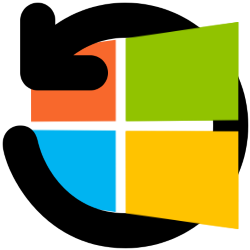
Windows optimaliseert zichzelf volledig automatisch via Windows Update. Wie wil, kan de instellingen controleren of aanpassen naar wens.
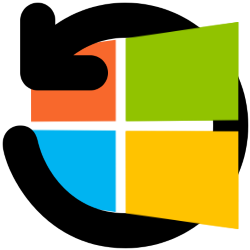

Windows Update
Windows vormt het hart van de computer. Het is belangrijk dat het optimaal blijft werken. Daarom sleutelt Microsoft voortdurend aan het systeem. De gebruiker merkt dit aan de stroom updates. Gelukkig wordt Windows automatisch bijgewerkt. Updates worden op de achtergrond geïnstalleerd, dus zonder verdere bemoeienis van de gebruiker. Maar Windows Update is wel naar eigen goeddunken in te stellen voor wie dat wil. Nodig is het echter niet. Met de standaardinstellingen functioneert Windows Update prima.
Instellingen controleren
In Windows komt u op de volgende manier bij Windows Update:
- Klik op de startknop.
- Klik op het pictogram 'Instellingen'. Dat is een tandwiel.
- Klik in Windows 10 op Bijwerken en beveiliging. Scrol naar beneden als u dit niet ziet staan. Klik in Windows 11 op Windows Update.
Een overzicht van de instellingen van Windows Update opent. Via Geschiedenis van updates weergeven (Windows 10) of Geschiedenis van updates (Windows 11) staat welke updates er zijn geïnstalleerd.
Gebruikstijden wijzigen
Het is verstandig om aan te geven wanneer u de computer gebruikt. In die periode worden dan geen updates geïnstalleerd zodat de gebruiker ongehinderd kan computeren. Klik in Windows 10 op Gebruikstijden wijzigen. Klik in Windows 11 op Geavanceerde opties > Gebruikstijden. Pas als volgt de gebruikstijden aan:
- Klik in Windows 10 op Wijzigen en in Windows 11 op Automatisch > Handmatig.
- Klik onder 'Begintijd' of 'Eindtijd' op de huidige tijd.
- Vul de gewenste tijden in en klik op het vinkje. Klik in Windows 10 op Opslaan.
Microsoft-producten updaten
Windows installeert alle updates automatisch. U hoeft er zelf niets voor te doen. Updates kunnen niet uitgezet worden. Wel kunt u deze tijdelijk onderbreken. Verder kunt u aangeven dat u andere apps van Microsoft wilt bijwerken terwijl er een update van Windows wordt uitgevoerd. Controleer op de volgende manier of de app-updates automatisch worden verwerkt:
- Klik onderaan het venster op Geavanceerde opties.
- Windows 10: controleer onder 'Updates voor andere Microsoft-producten ontvangen tijdens het bijwerken van Windows' of de functie is ingeschakeld. Zo niet, doe dit dan alsnog.
- Windows 11: controleer achter 'Updates voor andere Microsoft-producten ontvangen' of de functie is ingeschakeld. Zo niet, doe dit dan alsnog.
- Sluit het Instellingenvenster.
Bent u geholpen met dit artikel?
Laat weten wat u van dit artikel vond, daarmee helpt u de redactie van SeniorWeb én andere gebruikers van de website.
Meer over dit onderwerp
Geef Windows de tijd om te updaten
Zet een computer niet te snel uit. Geef Windows langer de tijd om updates binnen te halen en te installeren.
Updates van Windows onderbreken
Windows controleert automatisch of er nieuwe updates zijn en installeert deze ook. Wie dat niet wil, kan het updateproces tijdelijk onderbreken.
Bekijk meer artikelen met de categorie:
Meld u aan voor de nieuwsbrief van SeniorWeb
Elke week duidelijke uitleg en leuke tips over de digitale wereld. Gratis en zomaar in uw mailbox.